Nos últimos dois anos, o Microsoft Edge Browser teve alguns pequenos e numerosos recursos e melhorias.
O navegador de borda sempre permitia que os usuários fixassem sites ao menu Iniciar para acesso rápido e fácil. O popular navegador Google Chrome também suporta a fixação de sites no menu Iniciar e na barra de tarefas do Windows 10.

Com o Fall Creators Update para Windows 10 build 16225, o Microsoft Edge Browser consegue fixar sites na barra de tarefas. Em suma, além do menu Iniciar, você também pode fixar seus sites favoritos na barra de tarefas.
A capacidade de fixar sites na barra de tarefas é um recurso útil, pois permite abrir rapidamente seus sites / páginas da Web favoritos, mas também economiza alguns segundos ao iniciar um navegador da Web, digitar o URL e pressionar a tecla Enter para abrir o site. site / página da web.
Os atalhos do site fixados na barra de tarefas serão abertos no mesmo navegador que você usou para fixar o atalho na barra de tarefas, independentemente do status do navegador da Web padrão. Por exemplo, se você tiver adicionado um atalho de site à barra de tarefas usando o Edge, o site será aberto somente no navegador do Edge, mesmo que você tenha definido o Internet Explorer ou o Google Chrome como o navegador da Web padrão.
Neste guia, veremos como fixar seus sites / páginas da Web favoritos na barra de tarefas do Windows 10 usando os navegadores Microsoft Edge e Google Chrome.
OBSERVAÇÃO: sugerimos que você fixe apenas os sites que visita com frequência na barra de tarefas, já que colocar um monte de sites na barra de tarefas facilmente os confunde.
Fixar sites na barra de tarefas do Windows 10 usando o Edge
Etapa 1: inicie o navegador Edge. Dirija-se ao site / página da web que você deseja fixar na barra de tarefas. Se você tiver problemas ao abrir o Edge, repare o navegador Edge para corrigir o problema.
Etapa 2: Clique no menu Configurações (3 pontos localizados no canto superior direito) e clique em Fixar esta página na opção da barra de tarefas para fixar o site / página da Web atual na barra de tarefas do Windows 10.
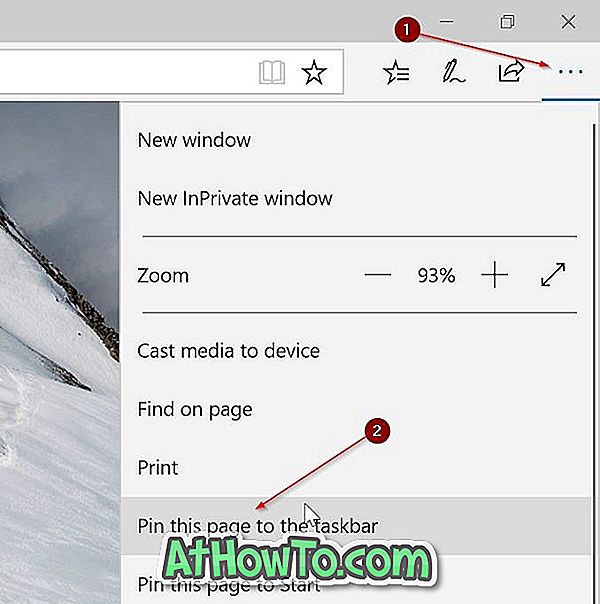
O Windows 10 abrirá atalhos de sites fixados na barra de tarefas (usando o navegador de Borda) com o navegador Edge, mesmo que você tenha definido um navegador diferente como padrão.
Fixar sites na barra de tarefas do Windows 10 usando o Google Chrome
Etapa 1: abra o URL que você deseja fixar na barra de tarefas do seu navegador Google Chrome.
Passo 2: Clique nos 3 pontos localizados no canto superior direito. Selecione Mais ferramentas e clique em Adicionar à área de trabalho .
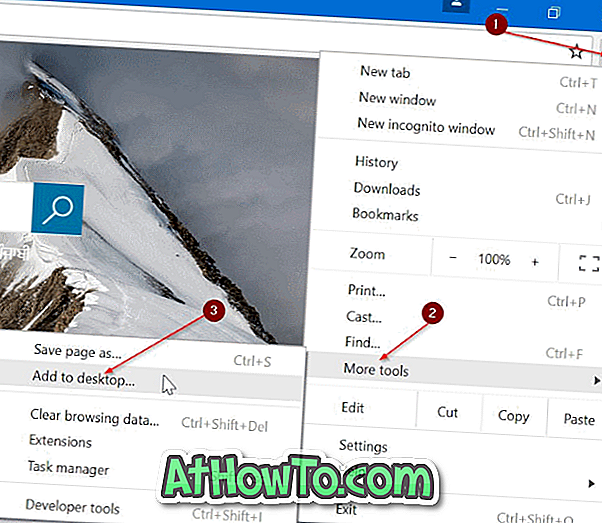
Etapa 3: Agora você deve ver Adicionar à caixa de diálogo da área de trabalho . Digite um nome para o atalho da área de trabalho do site / página da Web e, em seguida, clique no botão Adicionar para criar um atalho na sua área de trabalho.
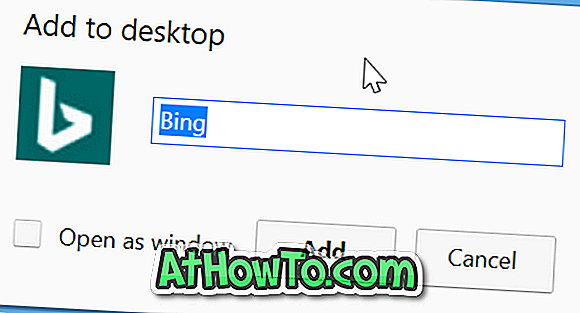
Etapa 4: Finalmente, arraste e solte o atalho do site na área de trabalho para a área da barra de tarefas para fixá-lo na barra de tarefas. Você também pode clicar duas vezes no atalho da área de trabalho para abrir o site / página da web.

Liberar sites da barra de tarefas do Windows 10
Etapa 1: Clique com o botão direito do mouse no atalho do site na barra de tarefas e, em seguida, clique em Desmarcar da opção da barra de tarefas . Simples assim!
Você pode também fixar a Lixeira na barra de tarefas.














